תיקון: שגיאת Windows Update 0x80240023
פתרון בעיות של Windows מדריך לפתרון בעיות / / August 04, 2021
פרסומות
כאן במאמר זה, נשתף את הפתרונות האפשריים לתיקון שגיאת Windows Update 0x80240023. לכן, אם אתה כל הזמן לא מצליח לעדכן את מערכת ההפעלה של Windows או להתקין אותה, המדריך לפתרון בעיות זה יעזור לך. בעיה מסוימת זו יכולה להופיע בכל פעם שמשתמשי Windows מנסים לעדכן ולהתקין עדכון אבטחה או תכונות חדשים. מערכת Windows בעצם מראה לך את השגיאה הזו בכל פעם שחיפוש אחר עדכונים או התקנה נכשל.
בינתיים, חלק מהדיווחים מתפרסמים כי משתמשי Microsoft Office 2007 עשויים להיתקל בבעיות ברישוי ולהיתקל בשגיאה 0x80240023 מכיוון שהיא כבר לא נתמכת רשמית. בנוסף, שגיאה זו קשורה למדי ל- KB2505184 (תוסף אימות קבצים של Office). רוב המשתמשים עשויים לקבל את שגיאת העדכון עקב WU_E_EULAS_DECLINED כלומר יש בעיה כלשהי עם תקופת הרישיון.
לכן, משתמשים לא יכולים להתקין את חלונות 10 בנה עדכון. ראוי להזכיר שבכל פעם שמתקינים עדכון של Windows, צריך לקבל את תקופת רישיון המערכת תחילה בכדי לאמת או לעבור את התהליך ככל הנראה. למרות שניתן לעשות תהליך זה באופן ידני, לפעמים משתמשים עלולים בטעות לדחות את ההרשאה או משהו כזה.
תוכן עניינים
-
1 תיקון: שגיאת Windows Update 0x80240023
- 1.1 1. הפעל מחדש את שירות העדכונים של Windows
- 1.2 2. פתרון בעיות בעדכוני Windows
- 1.3 3. בדוק אם Windows 10 מופעל
- 1.4 4. בדוק אם התאריך והשעה נכונים
- 1.5 5. התקן ידנית עדכונים שנכשלו באופן ידני
- 1.6 6. בנה מחדש את מטמון Windows Update
תיקון: שגיאת Windows Update 0x80240023
כאן שיתפנו כמה דרכים לעקיפת הבעיה שאמורות להיות שימושיות עבורך. נסה לבצע את השלבים בנפרד ולבדוק איזה מהם פותר את הבעיה שלך.
פרסומות
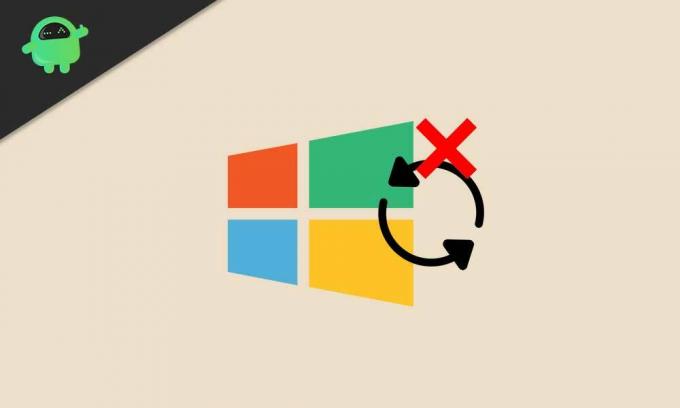
1. הפעל מחדש את שירות העדכונים של Windows
שירות עדכוני חלונות של Windows או מערכת הפעלה במערכת Windows 10 שלכם יכול בעצם למנוע מכם להתקין את העדכונים בגלל בעיית מונח הרישוי. לכן תצטרך להפעיל מחדש את השירות ולאחר מכן לנסות לעדכן את מערכת ההפעלה של Windows.
- הקלק על ה תפריט התחלה > הקלד services.msc ופגע להיכנס כדי לפתוח את ממשק השירותים.
- גלול מטה וחפש עדכון חלונות.
- מקש ימני על עדכון חלונות ולחץ על תפסיק.
- עכשיו לחץ Windows + R. מקשים כדי לפתוח את לָרוּץ תיבת דיאלוג.
- סוּג % windir% \ SoftwareDistribution \ DataStore ופגע להיכנס.
- מ ה תיקיית מטמון זמנית של Windows Update, בחר ו מחק את כל הקבצים.
- לאחר שתסיים, חזור על אותם שלבים לעיל כדי להפסיק את שירות Windows Update.
- הַבָּא, מקש ימני על עדכון חלונות אפשרות ולחץ על הַתחָלָה.
- לבסוף, הפעל מחדש את המחשב שלך כדי לבדוק אם השגיאה תוקנה או לא.
2. פתרון בעיות בעדכוני Windows
פתרון בעיות בעדכון Windows במחשב יכול לפתור את הבעיה לחלוטין.
- הקלק על ה תפריט התחלה > בחר הגדרות.
- לך ל עדכון ואבטחה > לחץ על פתרון בעיות מהחלונית השמאלית.
- כעת לחץ על עדכון חלונות להפעיל את פותר הבעיות.
- המתן עד לסיום התהליך.
- אם תתבקש, לחץ על 'ישם את התיקון'.
- הפעל מחדש את המחשב ונסה להתקין שוב את אבטחת Windows או עדכון התכונות. [בזמן כתיבת מאמר זה, Windows 10 גירסה 20H2 היא האחרונה]

עם זאת, אם זה לא עזר, נסה לבצע שיטות אחרות.
פרסומות
3. בדוק אם Windows 10 מופעל
הסיכויים גבוהים שמערכת Windows 10 שלך לא מופעלת. כדי לבדוק אם Windows 10 שלך מופעל או לא, בצע את השלבים הבאים:
- הקלק על ה תפריט התחלה > עבור אל הגדרות.
- בחר עדכון ואבטחה לחץ על הַפעָלָה מהחלונית השמאלית.
- כאן למעלה, תוכל לראות אם המערכת שלך מופעלת באמצעות רישיון או לא.
- אם כתוב 'ווינדוס מופעל …' אז תוכל לבצע את השיטה הבאה.
- עם זאת, אם Windows אינו מופעל, תצטרך לרכוש מפתח מוצר של Windows 10 בהתאם למהדורה הנוכחית שלך כמו Windows 10 Home או Pro וכו '.
- לאחר שקבלת מפתח המוצר להפעלה, לחץ על 'שנה מפתח מוצר' > הזן את המפתח ואמת אותו.
- לבסוף, הפעל את Windows Updater שוב ובדוק אם הבעיה עדיין נמשכת או לא.
- תהנה!
4. בדוק אם התאריך והשעה נכונים
לפעמים זה יכול גם להיות שהתאריך והשעה לא מוגדרים כהלכה בהתאם לאזור או אזור הזמן שיכולים לגרום למספר בעיות עם עדכוני Windows ועוד.
- לחץ על הַתחָלָה > עבור אל הגדרות.
- לך ל זמן ושפה > בדוק אם התאריך והשעה מוגדרים כהלכה או לא.
- אם לא, לחץ על 'תאריך, שעה והגדרות אזוריות נוספות'.
- בחר 'הגדר את השעה והתאריך' > לחץ על 'שנה תאריך ושעה'.
- הגדירו את התאריך והשעה הנכונים וודאו לבדוק גם את אזור הזמן.
- לאחר הכל, הפעל מחדש את המחשב שלך כדי להחיל שינויים.
5. התקן ידנית עדכונים שנכשלו באופן ידני
לפעמים זה יכול להיות גם שכמה עדכונים או עדכון בודד נכשלים משום מה. אם זה קורה לך, נסה להתקין ידנית את העדכונים שנכשלו במחשב האישי שלך.
- לחץ על מקש Windows לפתוח את תפריט התחלה.
- לחץ על הגדרות > עבור אל עדכון ואבטחה.
- בדוק אם קיימים עדכוני בניית Windows ממתינים. בנוסף, עליך לבדוק את עדכוני KB אם מישהו ממתין להתקנה או לא הצליח להוריד.
- בתרחיש זה, זה ייראה בערך 'סטטוס: התקנה בהמתנה' או איזושהי הודעת אזהרה.
- אתה יכול גם ללכת ל קטלוג עדכוני מיקרוסופט כדי לבדוק אם מידע העדכונים של KB נכשל.
- נסה להוריד ולהתקין את עדכון KB שוב.
- לאחר שהעדכון הותקן בהצלחה, הפעל מחדש את המחשב שלך כדי לבדוק אם שגיאת העדכון של Windows Update 0x80240023 קבועה או לא.
6. בנה מחדש את מטמון Windows Update
חלק מהדיווחים עלו בעבר ברשת כי קובץ עדכון של Windows 10 במטמון יכול גם לגרום לבעיות בשגיאה 0x80240023. לכן, יהיה עליך לאפס ולבנות מחדש את המטמון.
פרסומות
- לחץ על מקש Windows לפתוח את תפריט התחלה.
- סוּג cmd ו מקש ימני על שורת פקודה.
- עכשיו בחר הפעל כמנהל.
- העתק / הדבק את שורת הפקודה הבאה ולחץ על Enter:
עצור נטו
- לאחר מכן, העתק את הפקודה הבאה, הדבק אותה ולחץ על Enter:
cd% systemroot% \ SoftwareDistribution
- כל שעליך לעשות הוא להעתיק פקודה אחת אחת, לשים אותה על CMD ולחץ על Enter:
ren הורד הורד. התחל נטו. ביטי עצירה נטו. סיביות התחלה נטו. עצור נטו cryptsvc. cd% systemroot% \ system32. ren catroot2 catroot2old. התחל נטו cryptsvc
- לאחר הכל, פשוט אתחל מחדש את המחשב ובדוק אם השגיאה תוקנה או לא.
זהו זה, חבר'ה. אנו מניחים שמדריך זה עזר לך. לשאלות נוספות, אל תהסס לשאול בתגובה למטה.
Subodh אוהב לכתוב תוכן בין אם זה קשור לטכנולוגיה או אחר. אחרי שכתב בבלוג הטכנולוגי במשך שנה, הוא מתלהב מכך. הוא אוהב לשחק משחקים ולהאזין למוזיקה. מלבד הבלוגים, הוא ממכר למחשבי המשחקים למחשבים ולדלפות הסמארטפונים.



